Добавление диффузной текстуры
Диффузная (diffuse) текстура заменяет диффузную окраску материала текстурой. Именно диффузную текстуру часто называют накладываемой текстурой.
1. Выберите образец материала.
2. В свитке Basic Parameters щелкните по маленькой серой кнопке рядом с индикатором выбора диффузного цвета. Затем выберите текстуру из обозревателя материалов и текстурных карт или перетащите текстуру на кнопку. Текстура заменит диффузный цвет материала (рис. 14.38).
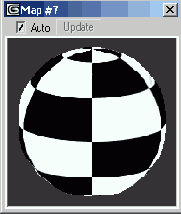
Рис. 14.38. Замена диффузного цвета материала текстурной картой
3. Настройте параметры текстуры. Текстура обновится в ячейке образца материала.
4. Щелкните по кнопке

5. С помощью курсора прокрутки (ладошки) переместитесь в нижнюю часть свитка Maps, чтобы добраться до свитка Basic Parameters. Это можно сделать и с помощью полосы прокрутки, расположенной справа.
6. Настройте основные параметры материала. Чтобы повысить яркость текстуры, увеличьте значение параметра самосвечения материала. Чтобы назначить для текстуры координаты граней, щелкните по кнопке Face Mapping (Наложение текстуры на грани).
7. Назначьте материал каркасному примитиву или любому другому объекту, который обладает координатами наложения текстуры. (О том, как работать с координатами наложения текстуры на объект, рассказано в следующем разделе этой главы.)
8. Щелкните по кнопке Show Map in Viewport (Показать текстуру в окне проекции). Теперь текстура будет наложена на поверхность объекта (рис. 14.39).
9. Визуализируйте сцену (рис. 14.40).
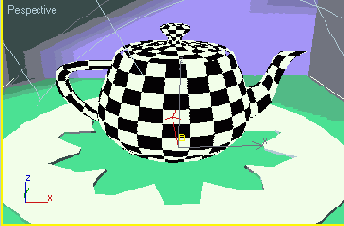
Рис. 14.39. Чтобы карта накладывалась на чайник в окне проекции, щелкните по кнопке Show Map
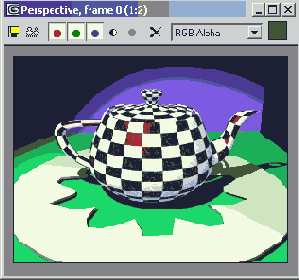
Рис. 14.40. Наложение текстурной карты на поверхность объекта